El modo de incógnito se conoce como”Navegación privada”en Safari en dispositivos Apple. Le brinda la libertad de navegar por Internet de forma privada sin que su navegación se registre y almacene en su dispositivo. Cuando navega de incógnito en Safari, su historial de navegación, búsquedas recientes y otros datos de actividad no se guardan en el navegador. Además, los sitios web no pueden usar cookies para rastrearlo. Cuando salga del modo de incógnito, Safari descartará todos los datos del sitio y las cookies asociadas con esa sesión de navegación. Con los últimos iOS 17, iPadOS 17 y macOS Sonoma, Apple está listo para llevar esta experiencia de navegación privada a un nivel superior al permitirle bloquear las pestañas privadas de Safari con Face ID. En este artículo, le diremos cómo pasar de incógnito en Safari en iPhone, iPad y Mac. ¡Entonces empecemos!
Tabla de contenido
Cómo usar el modo de incógnito en Safari en el iPhone
Para usar el modo de incógnito en Safari en el iPhone, debe cambiar al modo de navegación privada. El proceso es rápido, fácil y sin problemas. Cuando ingresa al modo de incógnito en Safari, Apple no rastreará su historial de búsqueda y nada de su sesión de navegación privada se sincronizará con iCloud. Aquí se explica cómo activar el modo de incógnito en su iPhone:
1. Abre Safari y toca el icono de pestañas en la parte inferior derecha.
2. Toca [Números] Pestañas para ver los grupos de pestañas. Luego, toca la opción Privado.
3. Toca Listo o el botón”+” para abrir una nueva pestaña privada en Safari.
4. También hay una forma más rápida de usar el modo de incógnito en el iPhone. Abre Safari, toca y mantén presionado el icono de pestañas y elige Nueva pestaña privada.
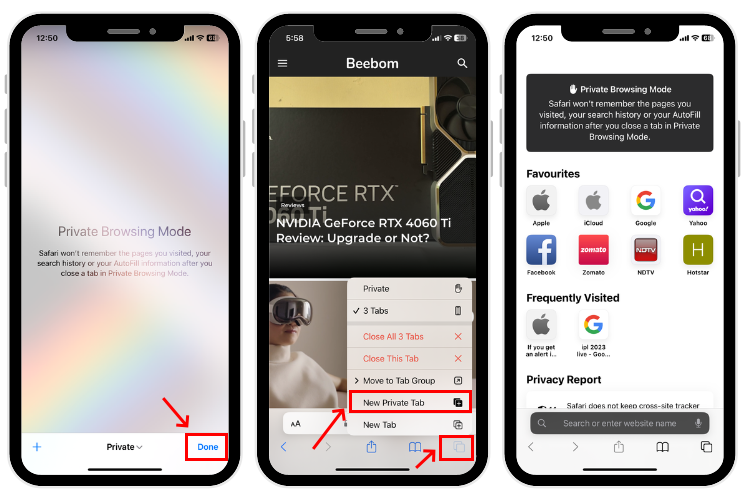
5. Cuando vayas al modo de incógnito en Safari, verás una barra de direcciones negra u oscura en lugar de una blanca o gris.
6. Ahora puede abrir un sitio web y comenzar a navegar de forma privada en Safari en su iPhone.
Cómo salir del modo de incógnito en Safari en iPhone
1. En Safari, toca el icono de pestañas y elige Privado en la parte inferior central.
2. Toca la pestaña [números] para salir del modo de navegación privada en Safari en iPhone.
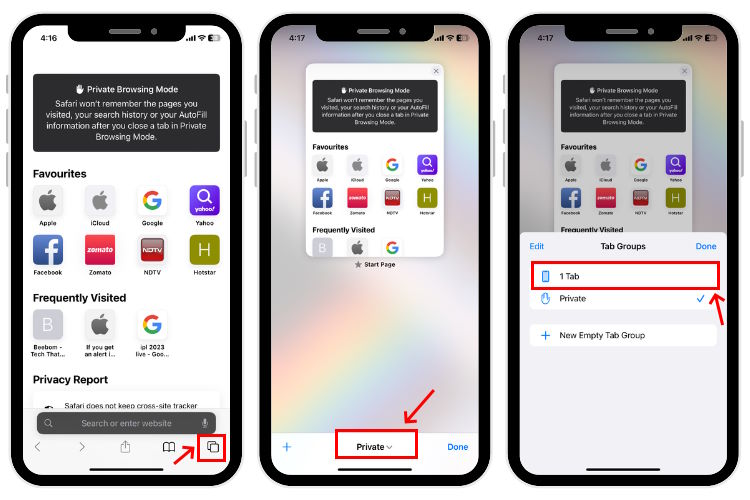
Tenga en cuenta que este método no cerrará las pestañas privadas, sino que simplemente saldrá el modo de navegación privada.
Cómo ir de incógnito en Safari en iPad
Los pasos para ir al modo de incógnito en Safari en iPad son similares a los que seguimos para iPhone. Veámoslos en detalle:
1. Dirígete a Safari y mantén presionado el ícono de pestañas.
2. Toca la Nueva pestaña privada para usar el modo de incógnito en Safari en iPad.
3. Sabrás que estás navegando en privado en Safari ya que la barra de direcciones se oscurecerá o se volverá negra, y los botones también se volverán negros (en lugar de azules).
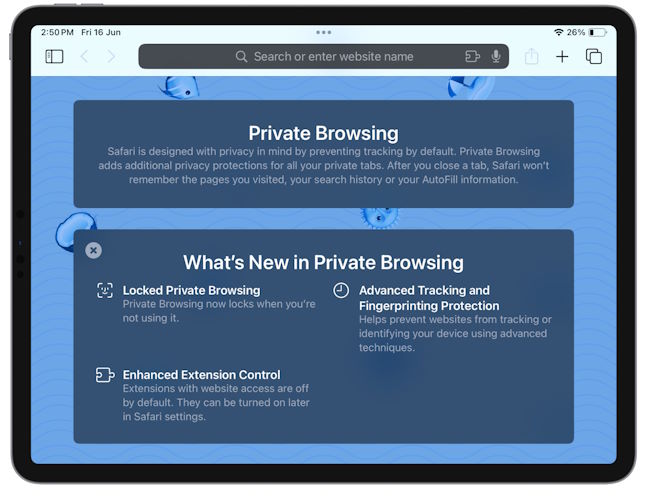
Cómo salir del modo de incógnito en Safari en iPad
1. Una vez que estés en Safari, toca el botón Pestañas y luego toca Privado para ver la lista de grupos de pestañas.
2. Por último, toca las pestañas de [números] para salir del modo Safari de incógnito en el iPad. Puede abrir una página web existente o tocar el botón + para visitar una nueva.

Tenga en cuenta que el método anterior no cerrará las pestañas privadas, sino que simplemente cambiará del modo de navegación privada al modo de navegación normal. Tendrás que cerrar la pestaña privada usando el botón de la cruz roja en la esquina superior izquierda de la pantalla para ello.
Cómo ir de incógnito en Safari en Mac
Al igual que en iPhone y iPad, es fácil acceder al modo de incógnito en Safari en Mac. Puede iniciar Safari y seguir instrucciones sencillas o usar el método abreviado de teclado para la navegación privada en Safari en Mac. Esto es lo que debe hacer:
1. Abra Safari y haga clic en Archivo en la barra de menú en la parte superior.
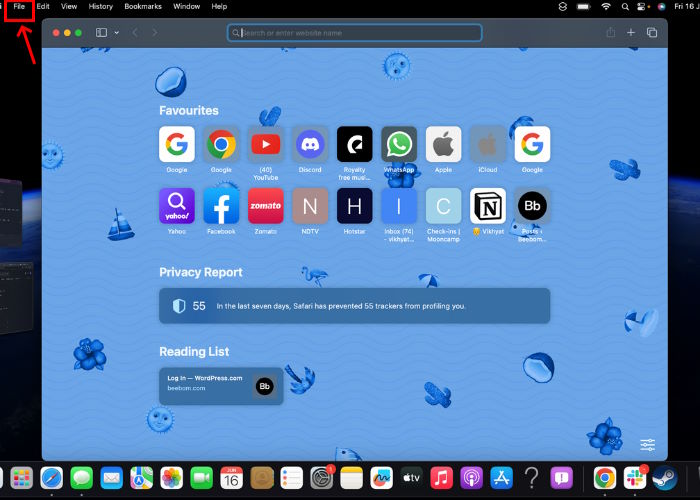
2. Elija Nueva ventana privada y obtendrá una nueva ventana para navegar de forma privada en Safari en Mac.
3. Como alternativa, puedes usar el atajo de Mac Comando + Shift + N para acceder al modo de incógnito en Safari.
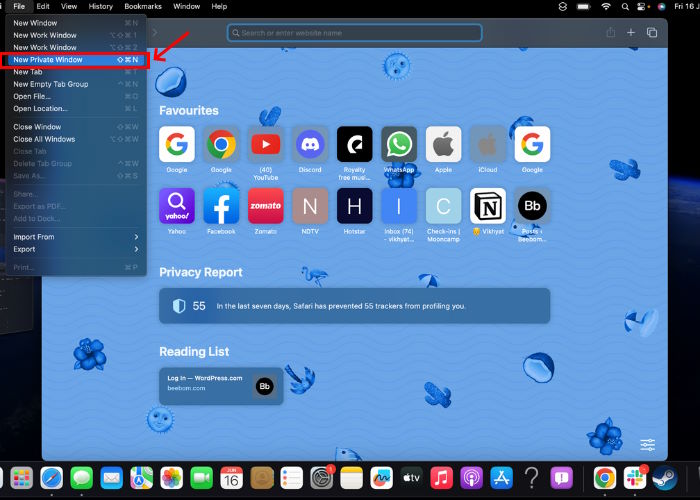
3. Verás un campo de búsqueda inteligente oscuro con texto en blanco, lo que indica que el modo de incógnito está habilitado en Safari en Mac.
4. Si abre varias pestañas dentro de una ventana de Navegación privada, funcionarán como sesiones privadas individuales y Safari no compartirá ningún dato entre las pestañas.
Cómo hacer que el modo incógnito sea el predeterminado en Safari
Si eres un usuario consciente de la privacidad, puedes optar por iniciar Safari siempre en modo incógnito para la navegación privada. Cuando hagas esto, Safari abrirá una ventana privada de forma predeterminada en tu Mac. Esto es lo que debe hacer:
1. Una vez que abra el navegador, haga clic en Safari-> Configuración en la barra de menú.
2. En la pestaña General, haz clic en la opción”Safari se abre con“y elige Una nueva ventana privada
3. En caso de que no vea esta opción, vaya al menú Apple-> Configuración del sistema-> Escritorio y base y active la opción”Cerrar ventanas al salir de una aplicación”.
Cómo salir de la navegación privada en Safari en Mac
Para salir del modo de incógnito de Safari en Mac, abre Safari, cierra la ventana privada y abre una ventana normal. O bien, puede seleccionar Archivo en la barra de menú y elegir Nueva ventana o ingresar el método abreviado de teclado Comando + N.
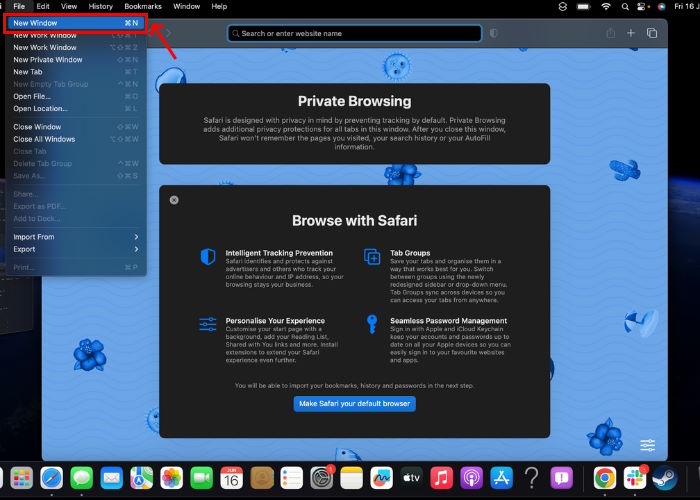
Preguntas frecuentes
¿Puedes ir de incógnito en Safari Mobile?
Sí, puedes ir de incógnito en Safari Mobile para navegar de forma privada en tu iPhone.
¿Puedo navegar de forma privada en Safari Mac?
Sí, puedes navegar de forma privada en Safari Mac. Además, puede optar por abrir una ventana privada de forma predeterminada, dondequiera que abra Safari en Mac.
¿Apple realiza un seguimiento de mi historial de navegación cuando activo la navegación privada en Safari?
Cuando usa la navegación privada en Safari, el navegador no recuerda las páginas que visita, su búsqueda historial, información de Autocompletar y cambios en sus cookies y datos del sitio web. Además, el navegador no comparte los sitios web que visita con sus otros dispositivos ni mantiene estadísticas de seguimiento entre sitios en modo de incógnito.
¿Cómo pasas de incógnito en Safari iPhone?
Para usar el modo Safari de incógnito en iPhone, abre Safari, toca el icono de pestañas > Pestañas de [Números] > Privado y elige Listo.
¿Puedo hacer que el modo de incógnito sea el predeterminado en iOS? Deja un comentario
Al finalizar el ciclo de lanzamiento de juegos de junio, es hora de hablar sobre AEW Fight Forever, el regreso de Yuke a los videojuegos de lucha libre. Después de todo, hace poco que terminé de ver un grandilocuente PvP llamado Forbidden Door, y Kenny Omega vs Will Osprey […]
Diablo 4 fue posiblemente uno de mis títulos de juegos anticipados este año. Dos sesiones beta exitosas nos dieron una idea de qué esperar de la cuarta entrega de la serie de larga duración. Sin embargo, también tenía cuidado, ya que […]
La RTX 4060 Ti finalmente está aquí, llega con la RTX 4060 base a un precio lo suficientemente atractivo como para que los jugadores consideren actualizar su tarjeta gráfica. ¿Pero deberías? Profundizaremos y compararemos el RTX 4060 […]
